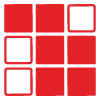آخرین نسخه از ویندوز 10 دارای ابزاری است که توسط آن میتوان صفحهی مربوط به نرمافزار یا بازیها را ضبط و ثبت کرد. این ابزار در بطن سیستمعامل قرار دارد و به عنوان یکی از نرم افزارهای ویندوز ۱۰ عمل میکند. در نسخههای قبلی ویندوز برای ضبط صفحه باید از نرم افزارهای جانبی استفاده میشد که حتی برای این منظور در اپلیکیشنها کلیدهای ترکیبی تعریف شده است.
برای استفاده از ابزار ویندوز جهت ضبط اسکرین میتوانید کلیدهای ترکیبی Win+G را فشار دهید. پس از فشار دادن این کلیدها نوار پاپ آپی در قسمت پایینی صفحه نمایان میشود که دکمههای مختلفی به منظور ضبط ویدیو در آن تعبیه شده است. این ابزار مستقیما به هابِ Game DVR لینک میشود که میتوان حین بازی محتوای آن را ضبط کرد.
[/av_textblock]
[av_image src=’https://licenseha.ir/wp-content/uploads/2015/07/vr-tool.jpg’ attachment=’275′ attachment_size=’full’ align=’center’ animation=’no-animation’ styling=” hover=” link=” target=” caption=” font_size=” appearance=” overlay_opacity=’0.4′ overlay_color=’#000000′ overlay_text_color=’#ffffff’][/av_image]
[av_image src=’https://licenseha.ir/wp-content/uploads/2015/07/game-vd-t.jpg’ attachment=’276′ attachment_size=’full’ align=’center’ animation=’no-animation’ styling=” hover=” link=” target=” caption=” font_size=” appearance=” overlay_opacity=’0.4′ overlay_color=’#000000′ overlay_text_color=’#ffffff’][/av_image]
[av_textblock size=’16’ font_color=’custom’ color=’#303030′]
برای شروع ضبط میتوانید دکمهی Record یا کلیدهای ترکیبی Win+Alt+R را فشار دهید. پس از فشردن این دکمهها ابزار ضبط ویدیو از اپلیکیشنی که فعال است شروع به ضبط کردن میکند. البته این قابلیت بیشتر برای ضبط بازیها اختصاص داده شده که گیمرها میتوانند با ضبط کردن محتوای بازیها آنها را به اشتراک بگذارند. البته با این همه میتوان محتوای دیگر اپلیکیشنها را ضبط کرده و حتی ویدیوی آموزشی برای دوستان یا اعضای خانوادهی خود تهیه کنید.
گیمرها برای بهبود عملکرد این ابزار میتوانند ضبط بازی پشت پرده را فعال کنند؛ توسط این ویژگی ابزار همواره فعال میماند اما تنها زمانی شروع به ضبط شدن میکند که کاربر آن را با کلیدهای ترکیبی Win+Alt+G فراخوانی کند که در این حالت ابزار ۳۰ ثانیه از بازی را ضبط میکند. البته در زمانهایی که قصد دارید تصویری از بازی یا عکس را حین ضبط ثبت کنید، میتوانید همزمان کلیدهای ترکیبی Alt+Win+Print را فشار دهید. تمامی عکسها و ویدیوها همگی در یک پوشه ذخیره میشوند. کیفیت تصاویر ثبت شده توسط این ابزار به مراتب بالاتر از کیفیت تصاویری است که توسط دکمهی Print-Screens و ابزار Snipping Tool ثبت میشود.
منبع : zoomit.ir
[/av_textblock]